针对新接触【WPS文字】和Word文档的用户,他们常会遇到图片无法调整大小的问题,本文将详述解决策略。
1、 1点击或者双击桌面上的【WPS文字】,2点击弹出的【WPS文字】,注意一般不要点到旁边的倒三角,3点击【新建】,或右击桌面空白出,点击【新建Microsoft word文档】。
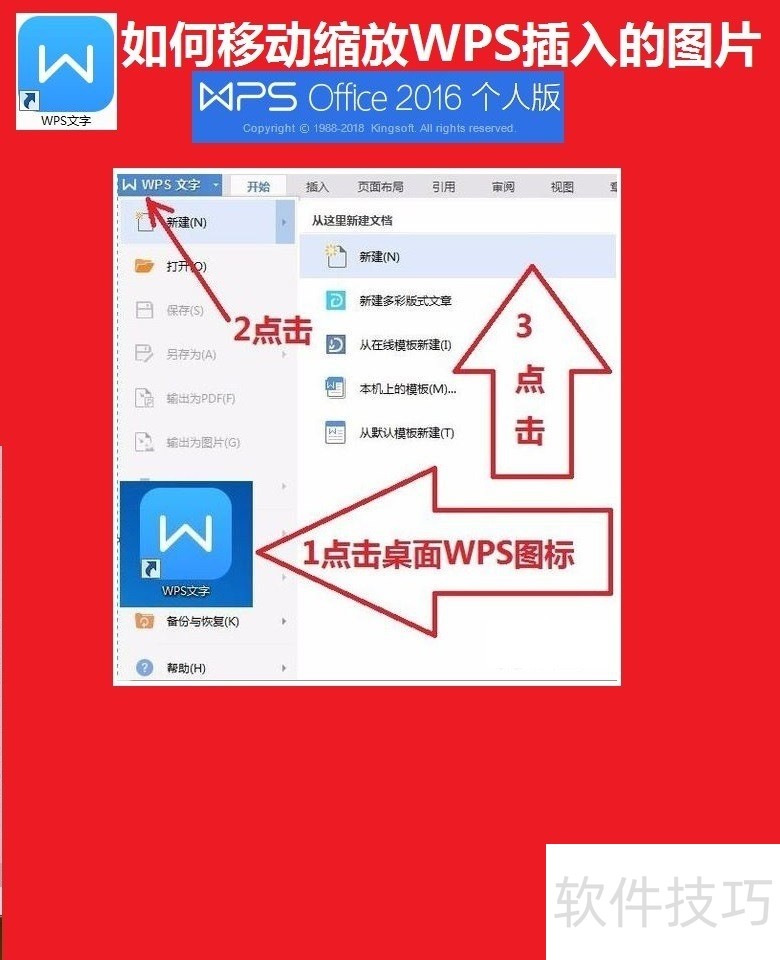
2、 4点击【插入】,5点击【图片】或者【图库】,电脑会自动弹出许多本地图片和图片所在位置。
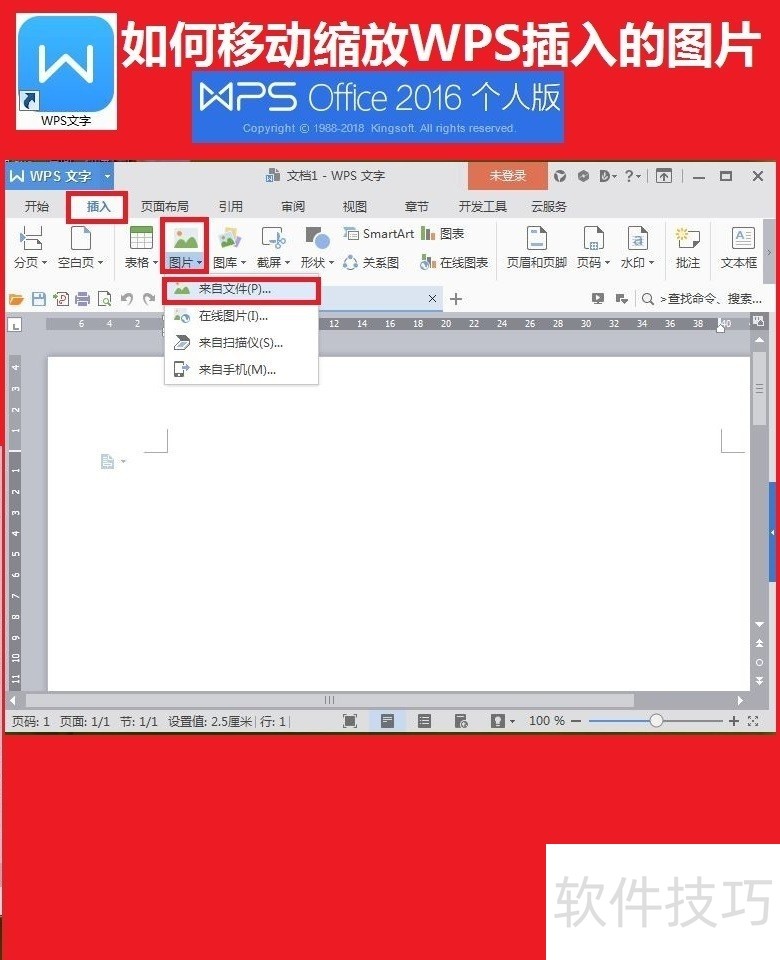
3、 6点击选定的【图片】,点击【打开】;图片就插入到了[WPS文字]文档,7右击我们插入的图片,8选择[其他布局选项]。
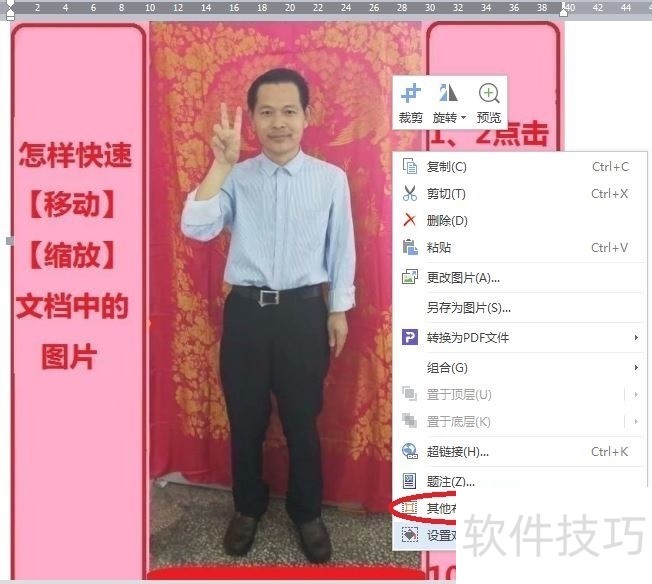
4、 9在弹出的对话框中找到[文字环绕]选项。
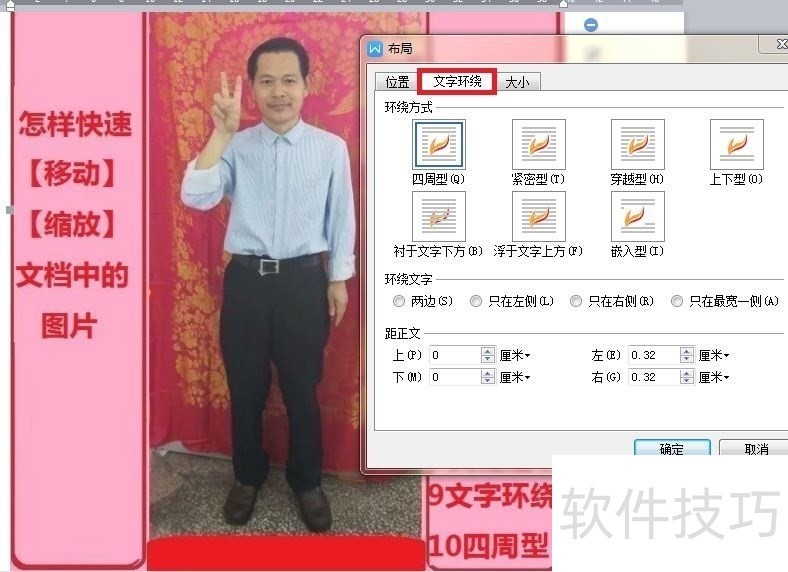
5、 10选择四周型环绕,[确定]。这样再移动图片,你就会发现图片可以移动了。当然选择点击【浮于文字上面】,也可对图片进行移动与缩小放大。
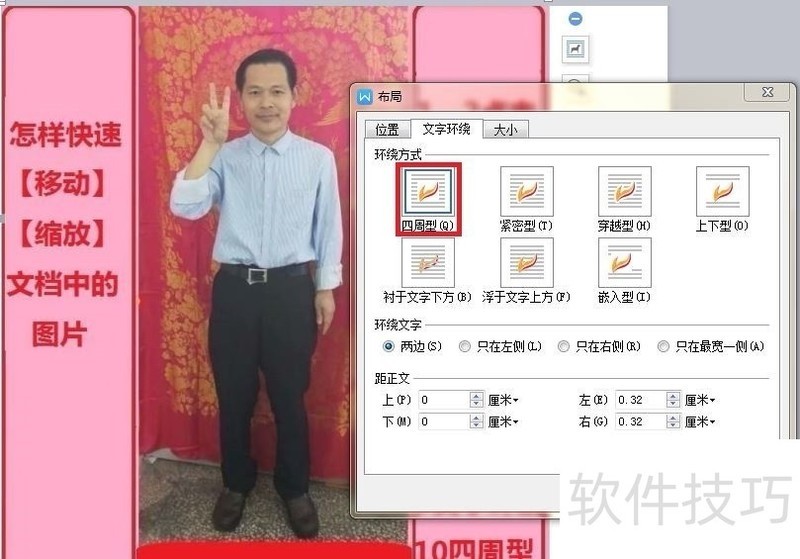
文章标题:教你如何移动缩放WPS中的图片
文章链接://www.hpwebtech.com/jiqiao/210365.html
为给用户提供更多有价值信息,ZOL下载站整理发布,如果有侵权请联系删除,转载请保留出处。
相关软件推荐
其他类似技巧
- 2024-08-26 09:48:01教你如何移动缩放WPS中的图片
- 2024-08-26 09:46:01三种在WPS表格中输入文本型数值的方法
- 2024-08-26 09:45:02WPS怎样找到论文降重
- 2024-08-26 09:44:02wps表格中如何利用数据有效性控制成绩输入?
- 2024-08-26 09:43:01Ubuntu(linux)下WPS更改新建文档的默认格式
- 2024-08-26 09:41:01如何在wps中给图片添加左上对角透视阴影
- 2024-08-26 09:40:02WPS表格怎样画出五边形
- 2024-08-26 09:38:01WPS中如何绘制双斜线表头?
- 2024-08-26 09:37:02wps表格中如何对合并后的单元格进行求和?
- 2024-08-26 09:36:01WPS如何使用五角星
金山WPS Office软件简介
WPS大大增强用户易用性,供用户根据特定的需求选择使用,并给第三方的插件开发提供便利。ZOL提供wps官方下载免费完整版。软件特性:办公, 由此开始新增首页, 方便您找到常用的办公软件和服务。需要到”WPS云文档”找文件? 不用打开资源管理器, 直接在 WPS 首页里打开就行。当然也少不了最近使用的各类文档和各种工作状... 详细介绍»









